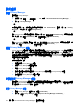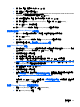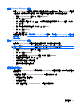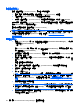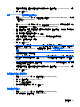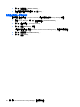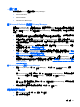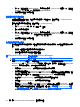HP ProtectTools Instructions-Windows XP, Windows Vista, Windows 7
3.
在「歡迎」頁面,閱讀文字然後按一下「下一步。
4.
在「授權合約」頁面,閱讀授權合約。
5. 務必選取「勾選此處以授受此授權合約的條款 (Check here to accept the terms of this license
agreement)」旁邊的核取方塊,然後按「下一步 (Next)」。
6.
在「您的憑證詳細資料」頁面,輸入要求的資訊,然後按一下「下一步」。
7. 在「接受憑證要求 (Certificate Request Accepted)」頁面上,按一下「完成 (Finish)」。
8. 按一下「確定 (OK)」即可關閉憑證。
您將在 Microsoft Outlook 中收到一封附加 Privacy Manager 憑證的電子郵件。
取得預先指定的 Privacy Manager 公司憑證
1. 在 Outlook 中,開啟您收到的表示「公司憑證」已經預先指定給您的電子郵件。
2. 按一下「取得 (Obtain)」。
3. 您將在 Microsoft Outlook 中收到一封附加 Privacy Manager 憑證的電子郵件。
4. 若要安裝憑證,請參閱
45 頁的安裝 Privacy Manager 憑證。
安裝 Privacy Manager 憑證
1. 當您收到附加 Privacy Manager 憑證的電子郵件時,可開啟此電子郵件,並在 Outlook 2007 郵件
右下角或在 Outlook 2003 左上角按一下「設定 (Setup)」按鈕。
2.
使用選擇的安全登入法進行驗證。
3.
在「已安裝的憑證」頁面,按一下「下一步」。
4.
在「憑證備份」頁面,輸入備份檔案的位置和名稱,或按一下「瀏覽」以搜尋位置。
注意: 務必將此檔案儲存在硬碟以外的地方,並收藏在安全處所。這個檔案僅供您個人使用,在
還原 Privacy Manager 憑證和相關金鑰時需要用到。
5. 輸入並確認密碼,然後按「下一步 (Next)」。
6.
使用選擇的安全登入法進行驗證。
7. 如果您選擇開始進行「信任的連絡人 (Trusted Contacts)」邀請程序,請依照螢幕上的指示進行,
從
49 頁的使用 Microsoft Outlook 通訊錄新增信任的連絡人主題的步驟 2 開始。
— 或 —
如果您按一下「取消 (Cancel)」,稍後請參閱
48 頁的新增信任的連絡人以取得新增「信任的連
絡人 (Trusted Contacts)」的詳細資訊。
檢視 Privacy Manager 憑證詳細資料
1. 開啟 Privacy Manager,並按一下「憑證 (Certificates)」。
2. 按一下 Privacy Manager 憑證。
設定程序
45